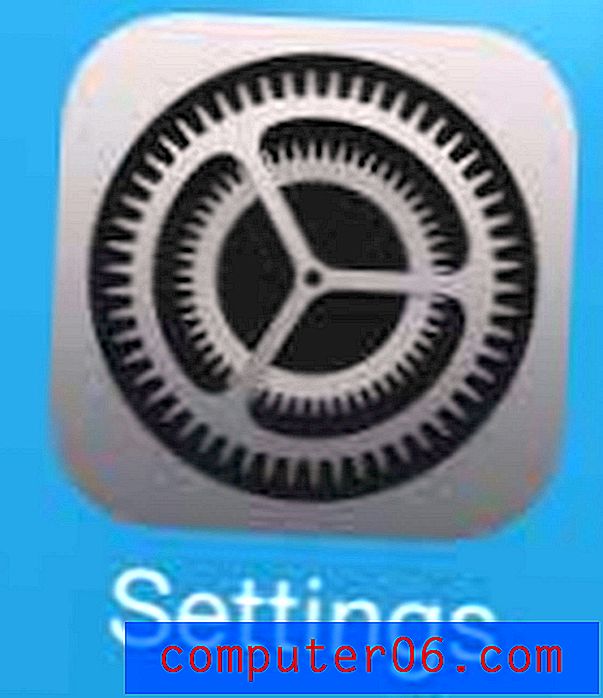Verborgen bestanden en mappen weergeven in Windows 7
Als je eerdere versies van het Windows-besturingssysteem hebt gebruikt en vergeet niet bestanden en mappen te zien die enigszins transparant waren in vergelijking met de rest van je bestanden, dan heb je verborgen bestanden en mappen gezien. Het Windows-besturingssysteem probeert bestanden en mappen te verbergen die belangrijk zijn voor de werking van uw computer om te voorkomen dat mensen ze per ongeluk bewerken of verwijderen. Deze bestanden zijn er echter nog steeds en u kunt ze zien door één instelling aan te passen voor uw Windows Explorer-mappen. Lees deze tutorial verder om te leren hoe u verborgen bestanden en mappen in Windows 7 kunt weergeven en bestanden kunt aanpassen die u voorheen niet kon zien.
Verborgen bestanden en mappen weergeven in Windows 7
Een van de belangrijkste redenen waarom u verborgen bestanden en mappen wilt laten zien, is om wijzigingen aan te brengen in bestanden die zich in de AppData- map van uw gebruikersprofiel bevinden. Dit is de map die de meeste programma-informatie en bestanden bevat die zijn gemaakt door Microsoft Office-programma's. Bovendien bevat het de opstartmap waarin u de programma's kunt wijzigen die worden gestart wanneer u uw computer aanzet. U kunt een van onze andere artikelen bekijken, hoe u Google Chrome automatisch start, als u geïnteresseerd bent om een bepaald programma te laten starten wanneer u uw computer aanzet.
Begin met het zichtbaar maken van bestanden en mappen in Windows 7 door op het Windows Verkenner- pictogram in de taakbalk onderaan uw scherm te klikken. Het is het manilla-mappictogram dat wordt weergegeven in de onderstaande afbeelding.

Klik op het vervolgkeuzemenu Organiseren in de horizontale blauwe balk bovenaan het venster en klik vervolgens op het menu Map- en zoekopties . Dit opent een nieuw venster genaamd Mapopties .
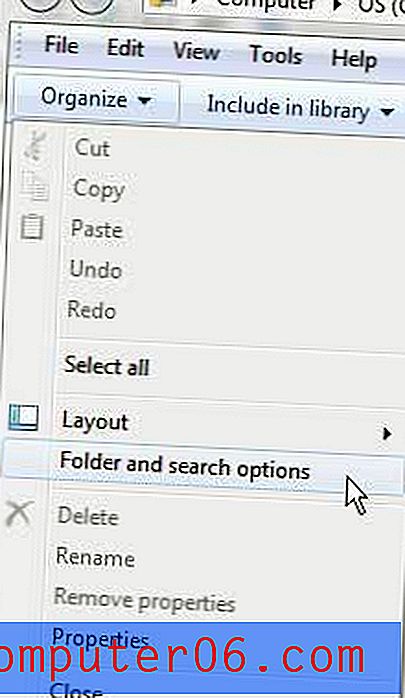
Klik op het tabblad Weergave boven aan het venster Mapopties en zoek het gedeelte Verborgen bestanden en mappen in het gebied Geavanceerde instellingen van het venster.
Vink de optie links van Verborgen bestanden, mappen en stations weergeven aan .
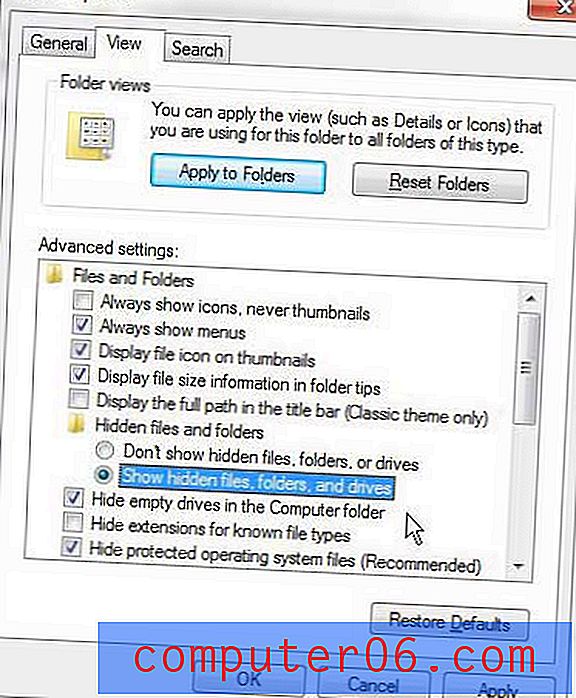
Klik op de knop Toepassen om de wijzigingen toe te passen en klik vervolgens op de knop OK om het venster te sluiten. U kunt op elk moment vanuit elke Windows Verkenner-map naar dit venster terugkeren en de weergave van verborgen bestanden en mappen uitschakelen als u de optie niet langer wilt inschakelen.